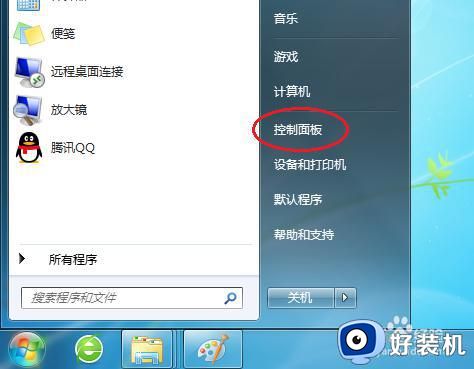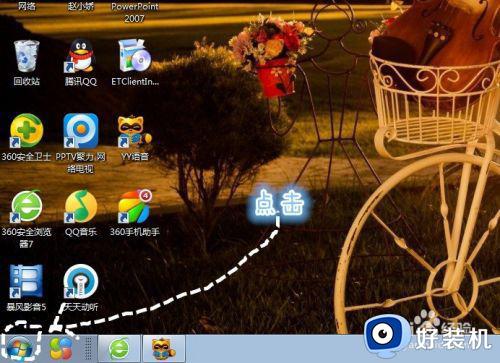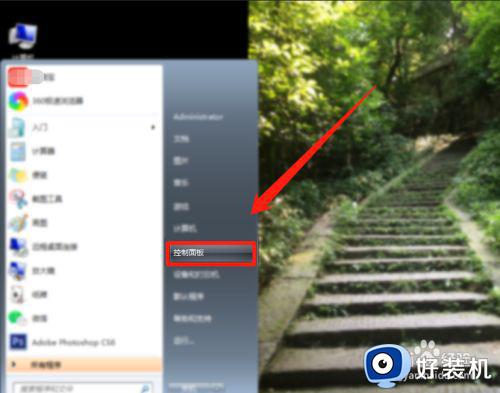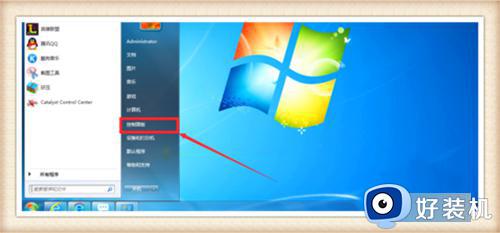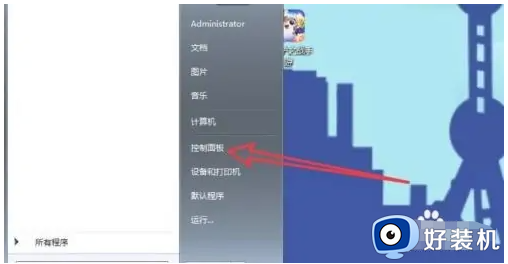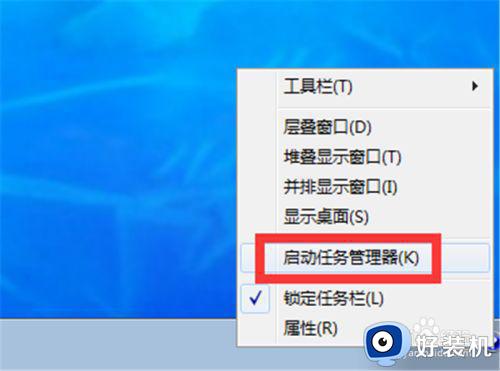win7自带输入法怎么卸载 win7如何卸载微软输入法
虽然在win7系统中自带有微软输入法工具,能够满足用户日常编辑输入的需求,可是很多用户却选择在win7电脑上安装自己喜欢的第三方输入法工具,同时也会将微软输入法进行卸载,可是win7自带输入法怎么卸载呢?在本文中小编就给大家讲解win7卸载微软输入法操作方法。
推荐下载:win7极限精简版64位
具体方法:
1、打开开始菜单——运行——输入regedit,如图所示:
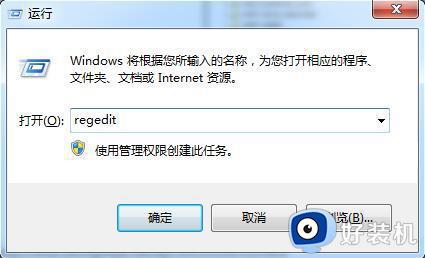
2、确定,打开注册表编辑器,如图所示:
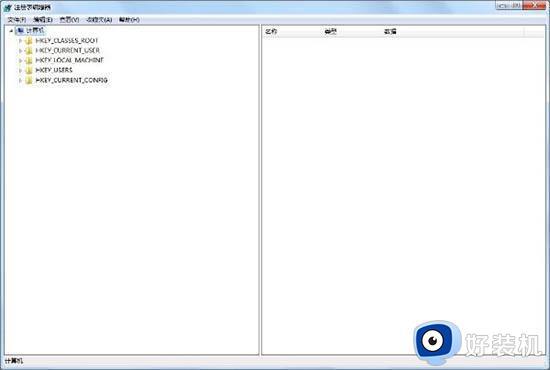
3、依次找到HKEY_LOCAL_MACHINEsystemcurrentcontrolsetcontrolkeyboard layouts,如图所示:
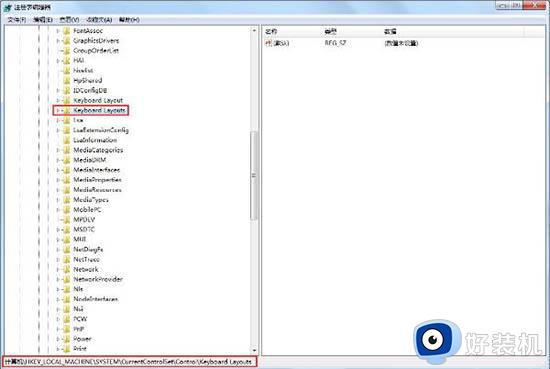
4、打开keyboard layouts,你会发现下面好多数字字母命名的文件夹,就搞不懂你删的是哪个,不用怕,比如我要删搜狗输入法,根据系统基本系统预装的和你安装的输入法排在后面。我就直接拉到后面的几个子文件夹,用鼠标点下,你就会在右边看到显示搜狗输入法,如图所示:

5、右击鼠标,选择删除——确定或是——即可删除,然后重启电脑生效。如图所示:
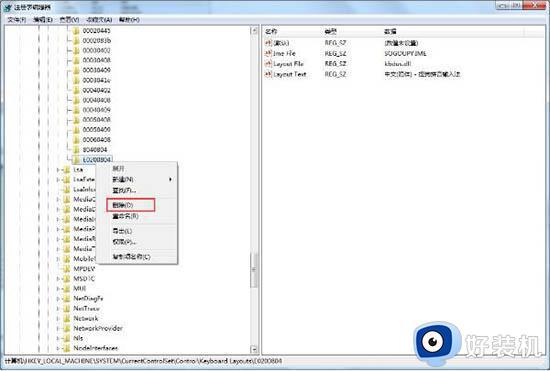
上述就是小编给大家带来的win7卸载微软输入法操作方法了,还有不清楚的用户就可以参考一下小编的步骤进行操作,希望本文能够对大家有所帮助。